La nueva generación del almacén de datos virtual nativo de la nube PieCloudDB "Cloud on Cloud" (Cloud on Cloud) se lanzó el 14 de marzo de 2023. Este blog comenzará con la importación de datos, combinados con ejemplos como datos de ventas de comercio electrónico virtual, y demostrará las funciones de cálculo de consultas e historial de consultas en detalle, y lo guiará para comprender y comenzar rápidamente con la versión en la nube de PieCloudDB. Para obtener una explicación detallada en video, consulte el video Quick Start PieCloudDB .
El contenido de este artículo se divide aproximadamente en las siguientes cinco partes:
- Crear un almacén de datos virtual
- Crear una nueva carpeta y archivo SQL
- Ejemplo simple: crear base de datos y tabla
- Ejemplo complejo: carga de datos: datos de ventas de comercio electrónico virtual
- Evaluación de consultas: aplicación de función de historial de consultas
El primer paso del cálculo digital: almacén de datos virtual
Inicie sesión en la versión en la nube de PieCloudDB (app.pieclouddb.com), ingrese a la interfaz principal y haga clic en "Almacén de datos virtual" en la barra de menú de la izquierda.
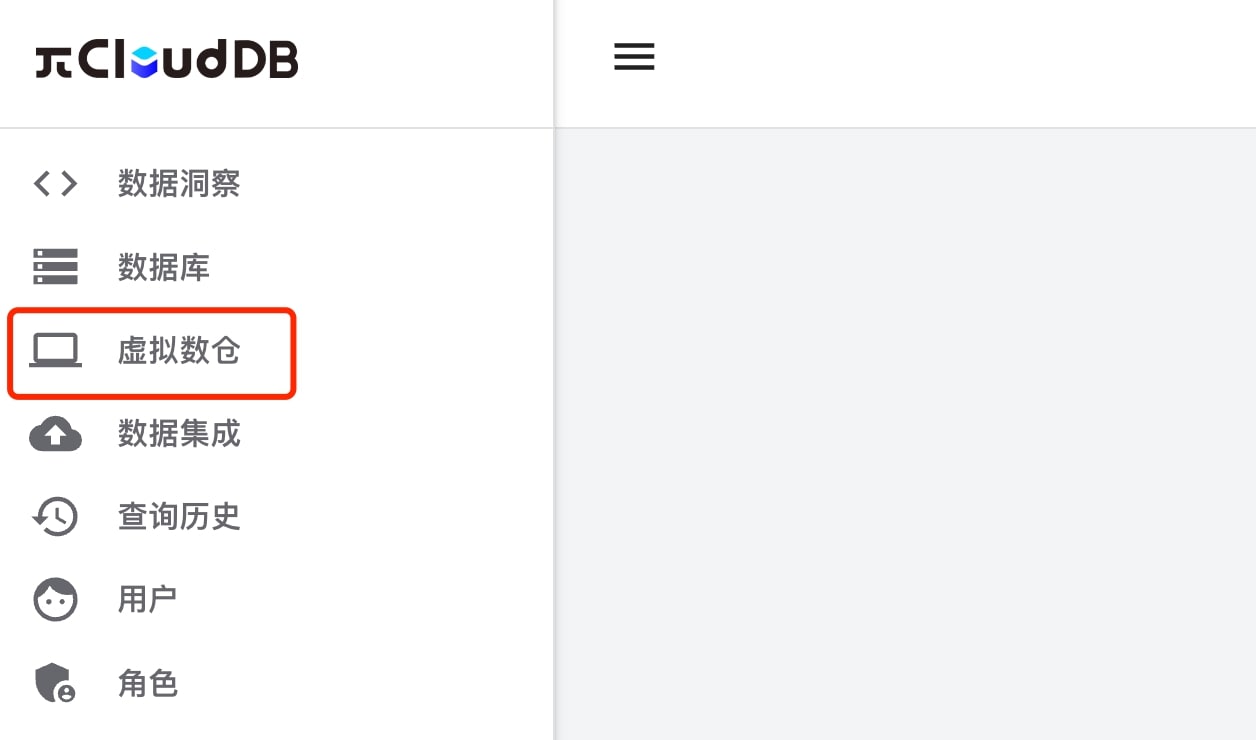
Ingrese a la interfaz "Almacén de datos virtual", haga clic en "Nuevo almacén de datos virtual" en la esquina superior derecha para crear un nuevo almacén de datos virtual.

Complete el nombre del almacén de datos virtual, el número de nodos, el tamaño del nodo y los comentarios. Después de completar, haga clic en "Confirmar" para activar el almacén de datos virtual.

Espere a que el estado del almacenamiento de datos virtual se actualice desde el inicio hasta la ejecución y, a continuación, utilice el almacenamiento de datos virtual para ejecutar tareas de SQL.

Crear una nueva carpeta y archivo SQL
Después de crear y ejecutar el almacén de datos virtual, hacemos clic en "Información de datos" para ingresar a la interfaz "Información de datos". Haga clic en el icono de la carpeta en la figura para crear una carpeta.

Complete el nombre de la carpeta y haga clic en Aceptar.

Haga clic en el icono de archivo como se muestra en la figura para crear un nuevo archivo SQL.
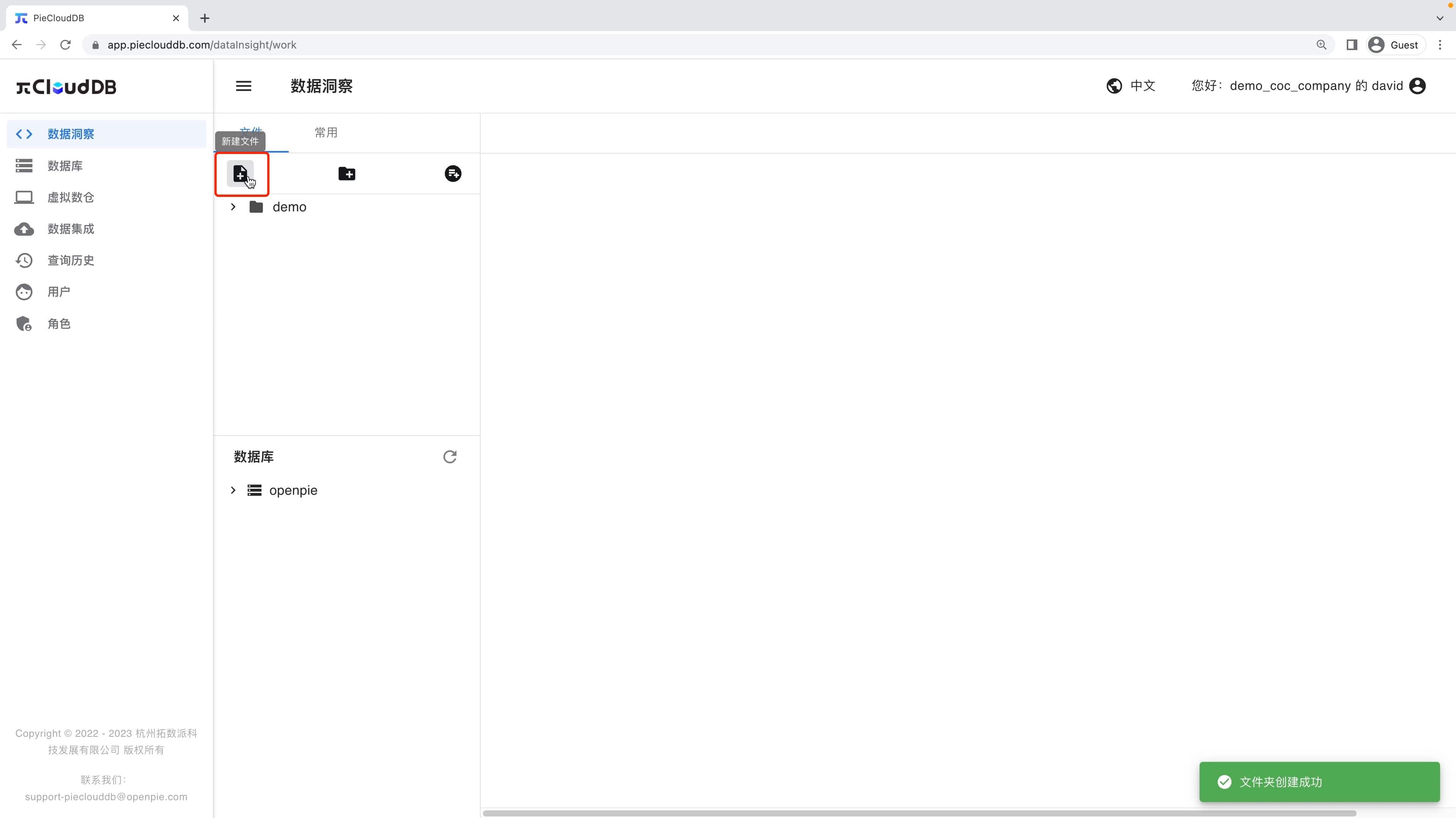
Haga clic en el botón "···" en el lado derecho del nombre del archivo en la columna del archivo para cambiar el nombre, mover, eliminar o exportar el archivo.

Haga clic en "Cambiar nombre" para cambiar el nombre del archivo a "demo_query" y haga clic en "Aceptar" para completar el cambio de nombre.

Después de crear el archivo SQL, las declaraciones de consulta se pueden escribir en el archivo para ejecutar tareas de SQL. PieCloudDB guardará automáticamente el archivo SQL actualizado.
Ejemplo simple: crear base de datos y tabla
Después de asegurarse de que hay un almacén virtual disponible, abra un archivo SQL (aquí tomamos como ejemplo el archivo creado anteriormente demo_query) e ingrese la siguiente declaración de consulta.
create database testdb;Antes de ejecutar la consulta anterior, seleccione la base de datos y el almacén de datos virtual correspondientes para ejecutar la tarea SQL. Aquí elegimos la base de datos inicial "openpie" y seleccionamos un almacén de datos virtual disponible "almacén de datos virtual 1".

Seleccione la declaración y haga clic en Ejecutar para ejecutar la declaración de consulta.
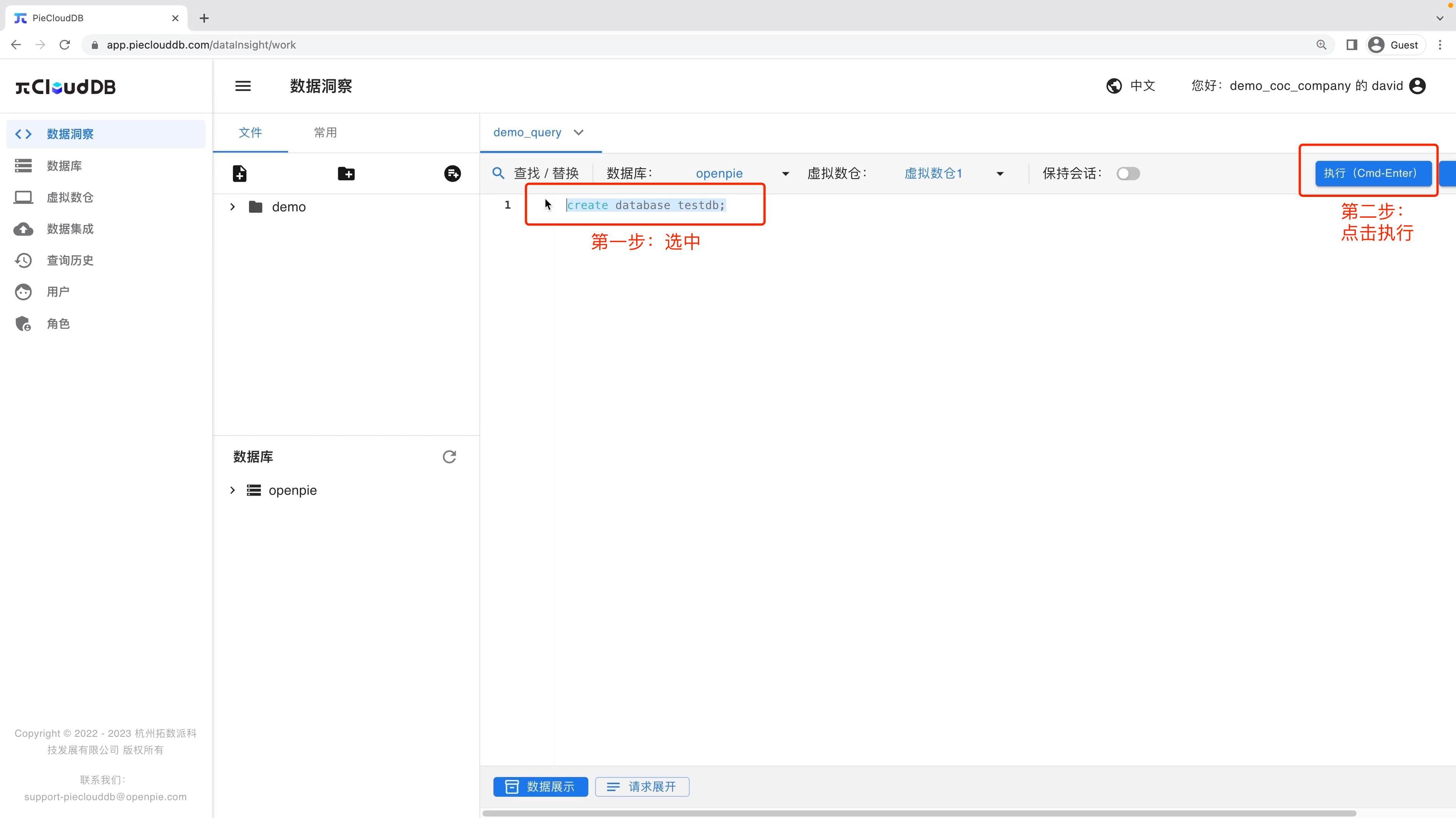
El resultado es el siguiente, la base de datos se ha creado correctamente.
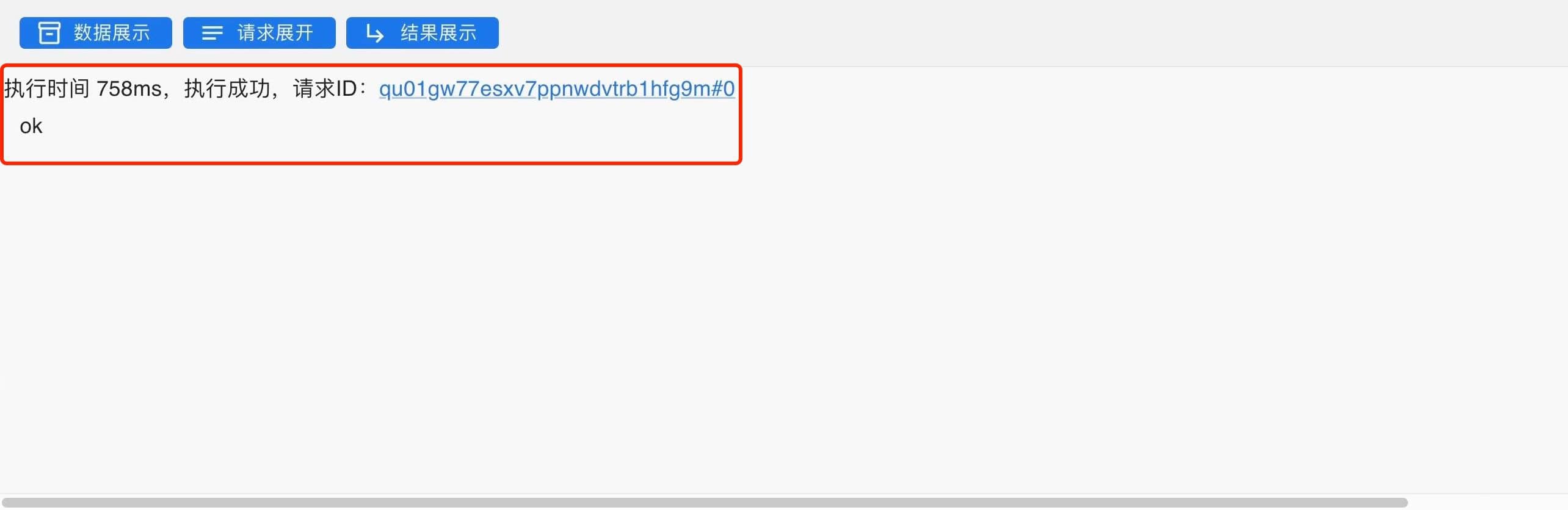
Si desea crear una nueva tabla en la base de datos recién creada, cambie la base de datos para ejecutar la consulta a la base de datos recién creada "testdb" como se muestra en la figura.

Ejecute la siguiente declaración para crear una tabla de datos que almacene datos de películas
create table test_table (
ID char(10),
Name char(50),
Length int,
Date char(10),
Type char(20)
);Similar al ejemplo anterior de creación de una base de datos, seleccione y ejecute esta declaración en PieCloudDB.
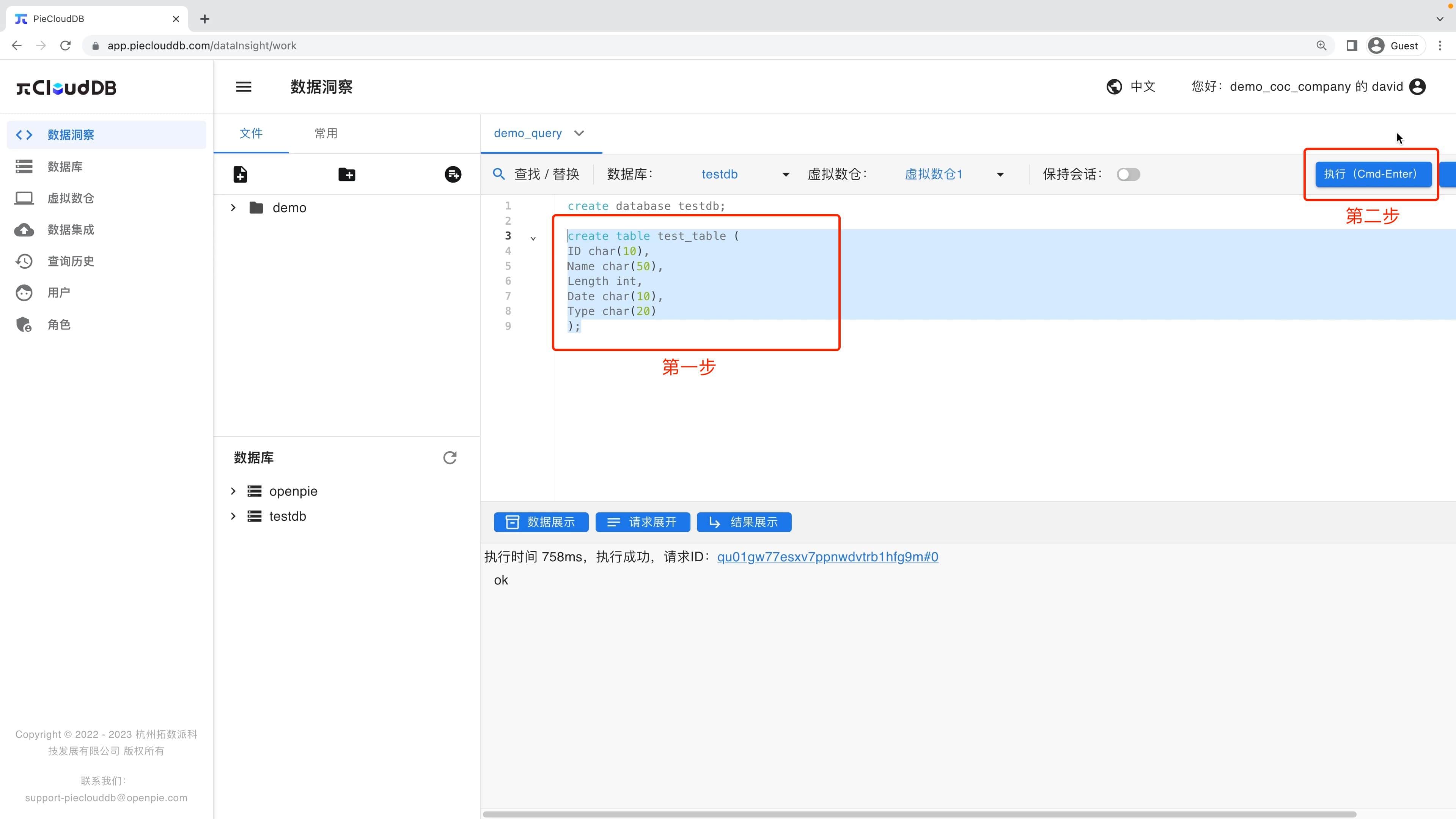
Después de crear la tabla de datos, ejecute la siguiente instrucción SQL para agregar dos nuevos registros en la tabla.
insert into test_table VALUES
('B6717', 'Tampopo', 110, '1985-02-10', 'Comedy'),
('HG120', 'The Dinner Game', 140, '1985-02-10', 'Comedy');Ejecute la siguiente declaración de selección para ver los registros recién agregados en la tabla de datos.
select * from test_table;El resultado en PieCloudDB se muestra en la figura.
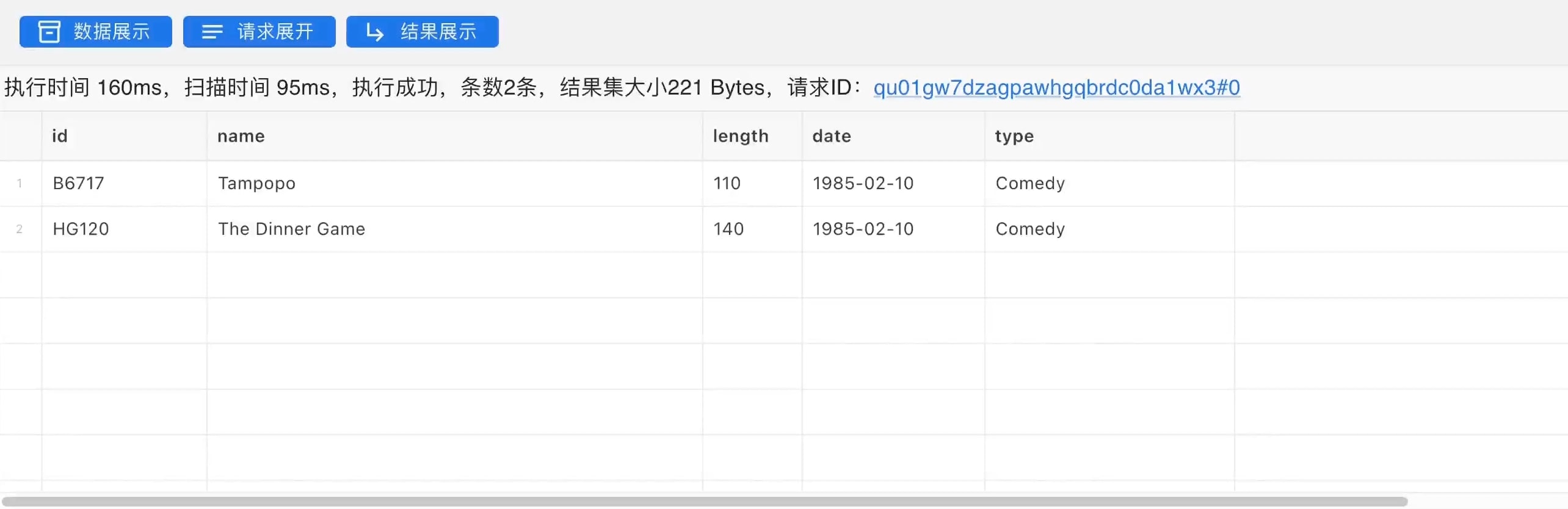
Ejemplo complejo: carga de datos: datos de ventas de comercio electrónico virtual
Después de una comprensión preliminar de la función "Perspectiva de datos" de PieCloudDB, utilizamos la función "Integración de datos" sobre esta base para cargar archivos de datos más grandes y analizar los datos. Aquí cargamos la estructura de datos de ventas de comercio electrónico virtual más o menos de la siguiente manera.

Primero, vaya a "Información de datos", ejecute la siguiente instrucción SQL para crear la base de datos requerida por los datos.
create database 线上销售数据;Similar al ejemplo simple anterior, cambie la base de datos para ejecutar la consulta a "Datos de ventas en línea". Ejecute la siguiente declaración para crear tres esquemas en "Datos de ventas en línea".
create schema 服装销售数据;
create schema 食品销售数据;
create schema 顾客数据;Con los esquemas anteriores, podemos ejecutar las siguientes declaraciones para crear las tablas correspondientes en cada esquema.
Esquema de "datos de ventas de alimentos" - datos de datos relacionados con los alimentos:
-- 食品产品数据
create table 食品销售数据.食品产品数据 (
产品编号 VARCHAR(10) NOT NULL,
原料 VARCHAR(5),
类型 VARCHAR(5),
价格 FLOAT,
库存 INT,
产品图片 TEXT
);
-- 2020年至2023年食品交易数据
create table "食品销售数据".交易数据_2020_2023 (
交易编号 VARCHAR(10) NOT NULL,
顾客序号 VARCHAR(10) NOT NULL,
产品编号 VARCHAR(10) NOT NULL,
交易日期 VARCHAR(10),
交易时间 TIME,
件数 INT,
平台 VARCHAR(5)
);Esquema de "datos de ventas de ropa" - datos de datos relacionados con la ropa:
-- 服装产品数据
create table 服装销售数据.服装产品数据 (
产品编号 VARCHAR(10) NOT NULL,
颜色 VARCHAR(5),
类型 VARCHAR(5),
价格 FLOAT,
库存 INT,
产品图片 TEXT
);
-- 2020年至2023年服装交易数据
create table "服装销售数据".交易数据_2020_2023 (
交易编号 VARCHAR(10) NOT NULL,
顾客序号 VARCHAR(10) NOT NULL,
产品编号 VARCHAR(10) NOT NULL,
交易日期 VARCHAR(10),
交易时间 TIME,
件数 INT,
平台 VARCHAR(5)
);Esquema "Datos del cliente": información relacionada con el usuario:
-- 2020至2023年顾客数据
create table 顾客数据.顾客数据_2020_2023 (
顾客序号 VARCHAR(10) NOT NULL,
顾客姓名 VARCHAR(5),
生日 DATE,
注册日期 DATE,
手机号 VARCHAR(11),
省份 VARCHAR(10),
城市 VARCHAR(10),
地区 VARCHAR(10),
地址 VARCHAR(100)
);Después de crear las tablas requeridas, cargue los archivos de datos en las tablas correspondientes uno por uno. Haga clic en "Integración de datos" en la barra de menú de la izquierda, seleccione "Importar datos", ingrese a la interfaz y luego seleccione Importar datos en la esquina superior derecha para comenzar a importar datos.
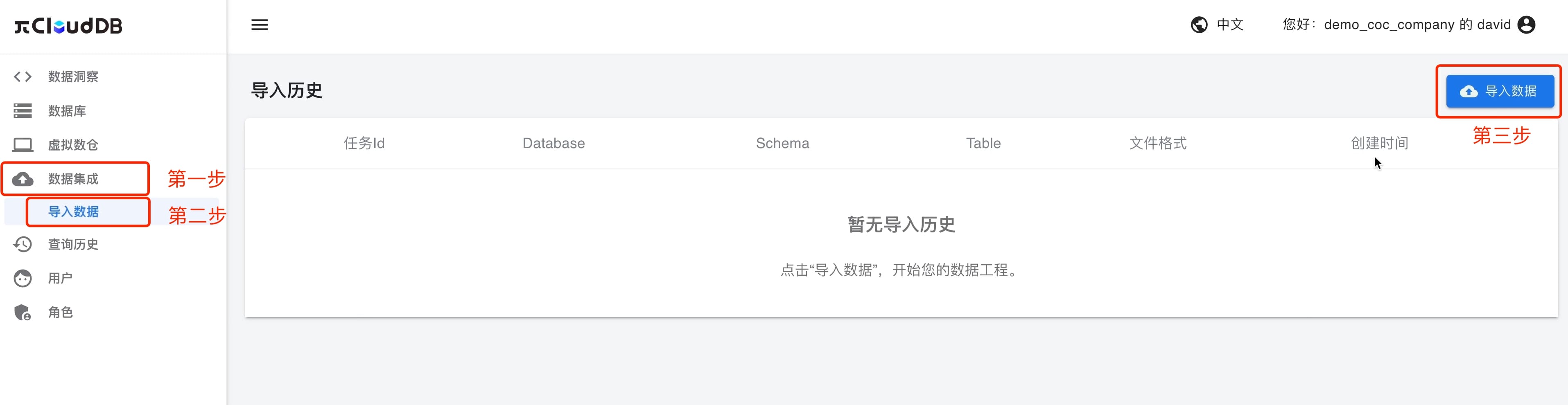
Después de ingresar a la interfaz "Importar datos", siga los pasos que se muestran en la figura para cargar el archivo de datos en la tabla de datos correspondiente.

Después de importar el archivo, puede hacer clic en el ícono con el ojo derecho en el lado izquierdo del nombre del archivo para obtener una vista previa del archivo, o hacer clic en el ícono con el engranaje a la izquierda para modificar las opciones de carga del archivo. Haga clic en "Inicio" a la derecha para cargar un solo archivo en la base de datos.
PieCloudDB también puede cargar varias copias de datos en la misma tabla de datos. Como se muestra, los datos de transacciones de ropa consisten en múltiples archivos de datos.
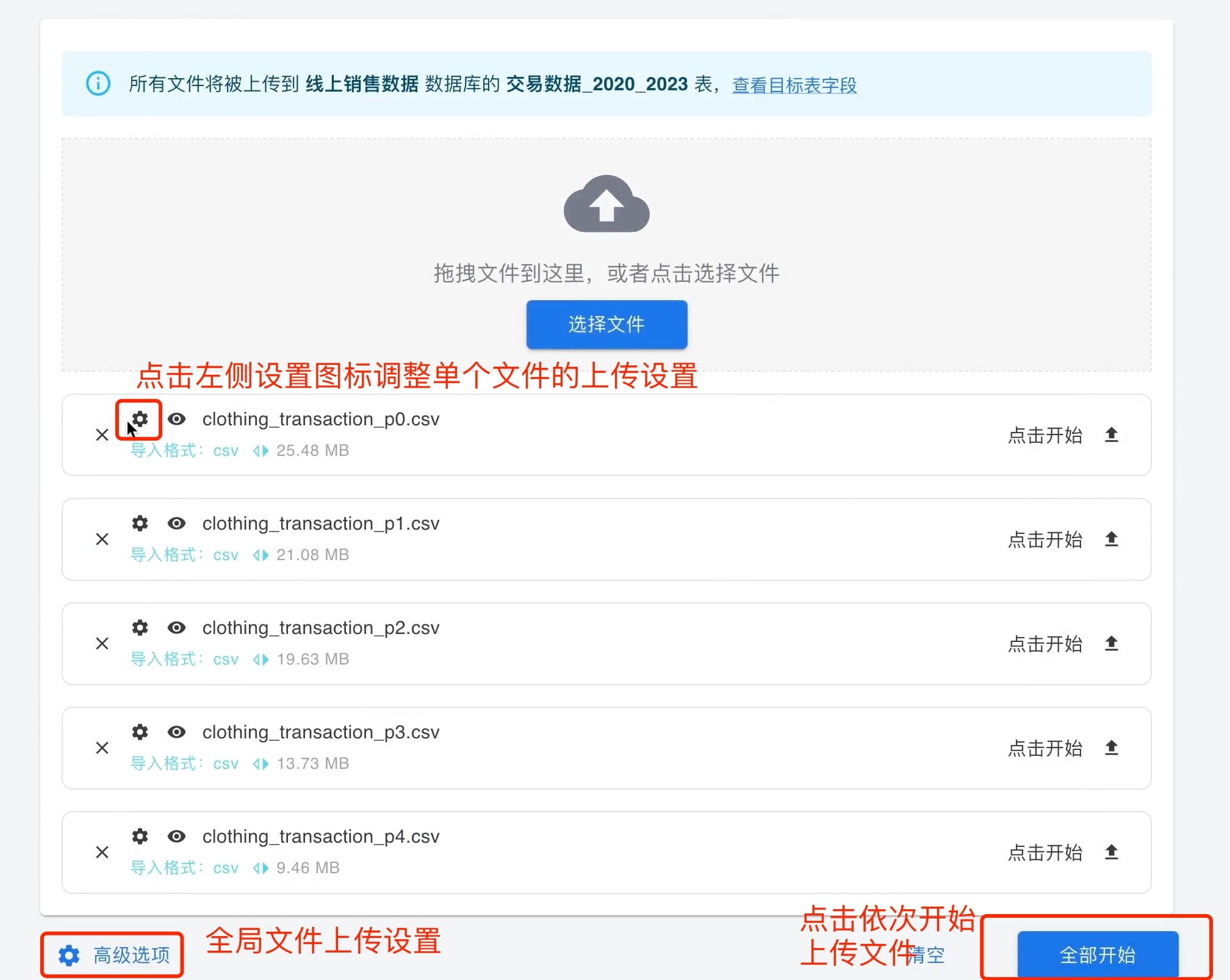
En el caso de varios archivos, las "Opciones avanzadas" en la parte inferior pueden ajustar las opciones globales de carga de archivos. Si los archivos individuales necesitan configurar las opciones de carga individualmente, como se mencionó anteriormente, haga clic en el botón de configuración a la izquierda del nombre de archivo correspondiente para configurar individualmente. Debido a la gran cantidad de archivos, haga clic en "Comenzar todo" aquí para cargar varios archivos en secuencia.
Una vez que los datos se cargan en las tablas individuales, podemos realizar algunas consultas federadas para el análisis de datos.
La siguiente instrucción SQL puede crear dos vistas, una basada en información de transacciones de alimentos y otra basada en información de transacciones de ropa, de modo que podamos consultar rápidamente los productos correspondientes y la información de los clientes que los compraron según las características de las transacciones.
-- 基于服装交易的视图
create view "服装销售数据"."交易数据全部信息_2020_2023" as (
select "交易编号",a."顾客序号", a."产品编号", "交易日期", "交易时间", "件数", "平台", "颜色", "类型", "价格", "库存", "产品图片",
"顾客姓名",c."生日","注册日期","省份","城市","地区","地址"
from "服装销售数据"."交易数据_2020_2023" as a
left join "服装销售数据"."服装产品数据" as b
on a."产品编号" = b."产品编号"
left join "顾客数据"."顾客数据_2020_2023" as c
on a."顾客序号" = c."顾客序号"
order by a."交易日期" desc
);
-- 基于食品交易的视图
create view "食品销售数据"."交易数据全部信息_2020_2023" as (
select "交易编号",a."顾客序号", a."产品编号", "交易日期", "交易时间", "件数", "平台", "原料", "类型", "价格", "库存", "产品图片",
"顾客姓名",c."生日","注册日期","省份","城市","地区","地址"
from "食品销售数据"."交易数据_2020_2023" as a
left join "食品销售数据"."食品产品数据" as b
on a."产品编号" = b."产品编号"
left join "顾客数据"."顾客数据_2020_2023" as c
on a."顾客序号" = c."顾客序号"
order by a."交易日期" desc
);De acuerdo con estas dos vistas, podemos consultar fácilmente las ventas por ciudad durante el período Doble Doce en 2022 y ordenarlas de mayor a menor según las ventas.
select a."省份", a."城市", sum(a."总价") as "销售额"
from (
select "交易编号", "顾客序号", "产品编号", "交易日期", "件数"*"价格" as "总价", "省份", "城市"
from "服装销售数据"."交易数据全部信息_2020_2023"
union
select "交易编号", "顾客序号", "产品编号", "交易日期", "件数"*"价格" as "总价", "省份", "城市"
from "食品销售数据"."交易数据全部信息_2020_2023"
where "交易日期" = '2022-12-12') as a
group by "省份", "城市"
order by "销售额" desc;Los resultados de ejecutar esta consulta son los siguientes:

Se puede ver que las 6 principales ventas en los datos son todos los municipios directamente bajo el gobierno central, y entre los diez primeros, las ciudades al norte del río Yangtze son en su mayoría. (Los datos son datos virtuales, la información de la ciudad se combina aleatoriamente con los clientes virtuales)
También podemos usar la ecuación de la ventana para encontrar el 10 % de los principales clientes en cada sector de ropa y alimentos según la información de ventas y clientes en la tabla de datos.
with sale_by_customer as (
(select "顾客序号", sum("件数"*"价格") as "销售额", cast('服装' as varchar(5)) as "销售种类"
from "服装销售数据"."交易数据_2020_2023" as a
left join "服装销售数据"."服装产品数据" as b
on a."产品编号" = b."产品编号"
group by "顾客序号"
order by "销售额" desc, "顾客序号")
UNION
(select "顾客序号", sum("件数"*"价格") as "销售额", cast('食品' as varchar(5)) as "销售种类"
from "食品销售数据"."交易数据_2020_2023" as a
left join "食品销售数据"."食品产品数据" as b
on a."产品编号" = b."产品编号"
group by "顾客序号"
order by "销售额" desc, "顾客序号")),
customer_ranking as (
select *, row_number() over (partition by "销售种类" order by "销售额" desc) as ranking, count(*) over (partition by "销售种类") as cnt -- (select count(*) as cnt from clothes_sale_by_customer) as cnt
from sale_by_customer)
select c."顾客序号","顾客姓名","生日","注册日期","省份","城市","地区","地址", "销售种类" as "vip销售种类"
from customer_ranking as c
left join "顾客数据"."顾客数据_2020_2023" as d
on c."顾客序号" = d."顾客序号"
where cast(ranking as decimal)/cnt <= 0.1
;El resultado de la declaración de consulta es el siguiente: el nombre del cliente, el cumpleaños, la dirección y la fecha de registro son todos datos ficticios.
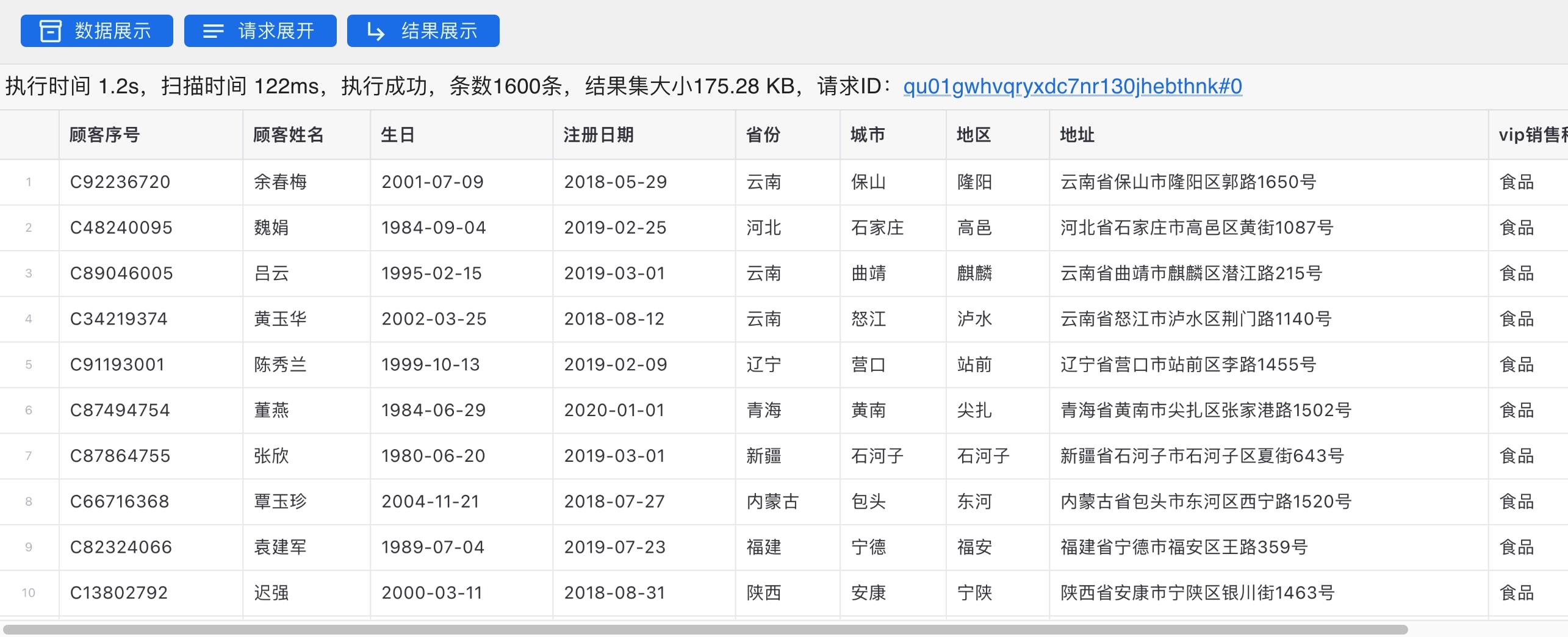
Estos usuarios son clientes de alta calidad en los sectores de ropa y alimentos, con el fin de aumentar la tasa de recompra, podemos considerar emitir políticas preferenciales a estos usuarios para incentivarlos a la recompra.
evaluación de consultas
Haga clic en "Consultar historial" en la barra de menú de la izquierda para consultar el historial de solicitudes de tareas SQL anteriores según el estado y la fecha de ejecución.
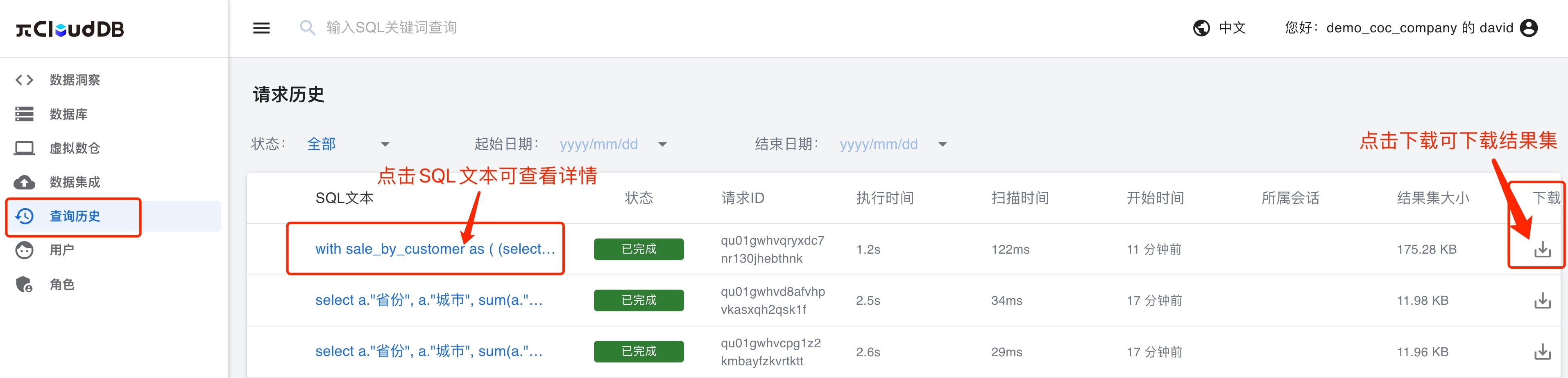
"Query History" proporciona información de ejecución de tareas SQL, estado, tiempo y otra información. La versión de prueba reservará la función de descarga de conjuntos de resultados de solicitudes históricas para los usuarios, pero el tamaño de los conjuntos de resultados disponibles para descargar no puede exceder los 100 MB.
Al hacer clic en el texto SQL, se proporciona información detallada sobre la tarea SQL.
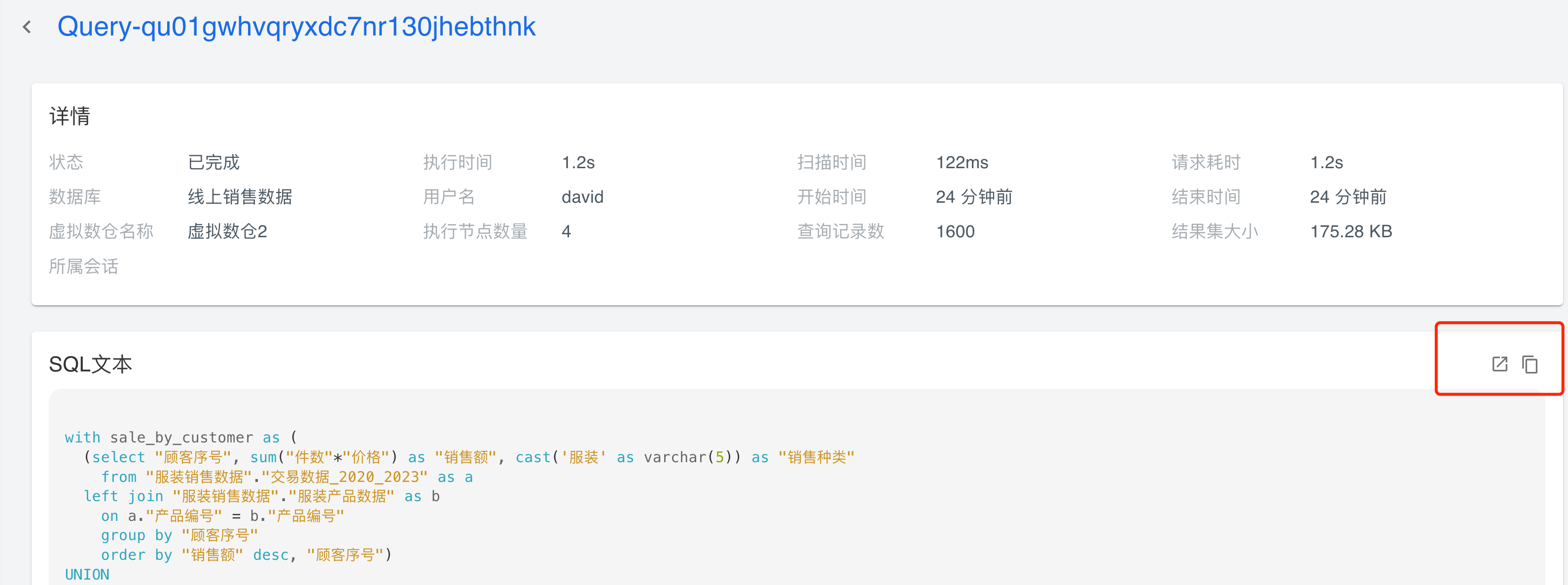
Como se muestra en la figura, el lado superior del texto SQL son los detalles de la tarea, y los dos botones en la esquina superior derecha brindan las funciones de abrir el texto y copiar el texto en "Data Insight" respectivamente.
epílogo
Hasta ahora, hemos completado la demostración de la instancia de datos en PieCloudDB. Le invitamos a iniciar sesión en el sitio web oficial de Tuoshupai para probar la versión "Cloud on Cloud" de PieCloudDB de forma gratuita y comenzar su propio viaje de exploración de datos.